FlexSimユーザーインターフェイスの概要
概要
このトピックでは、FlexSimのユーザーインターフェイスの重要な要素の概要と、主な用語や概念について説明します。
シミュレーションモデルの構築には、主に3Dモデルと処理フローツールの2つのインターフェイスを使用します。3Dモデルでは、3Dグラフィックスを使用してビジネスシステムを視覚化します。処理フローツールでは、3Dモデルを強化するロジックを構築します。
次の画像に、3Dモデルインターフェイスの重要な要素をラベル付きで示します。
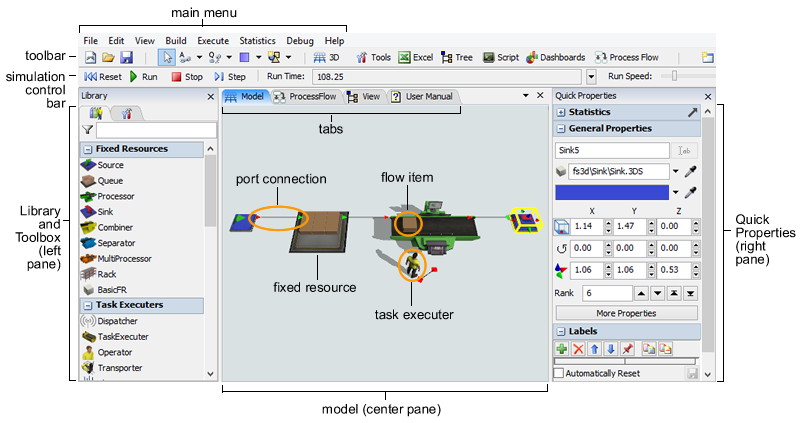
処理フローインターフェイスは、3Dモデルインターフェイスによく似ています。次の画像に、処理フローツールの重要な要素をラベル付きで示します。
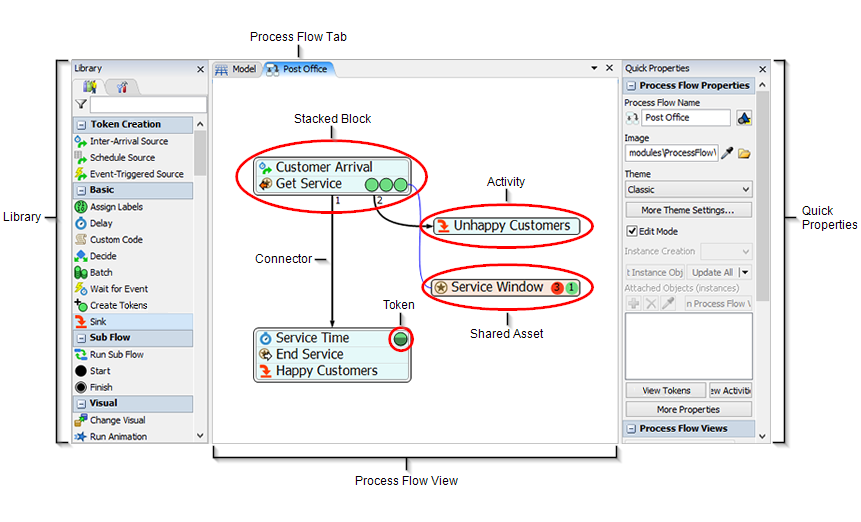
このトピックでは、主に3Dモデルインターフェイスの要素について説明します。処理フローインターフェイスの詳細については、「処理フローインターフェイスの概要」を参照してください。
3Dモデル(中央のペイン)
中央のペインにある3Dモデルは、ビジネスシステムの3Dシミュレーションモデルを作成する際に使用する主要なワークスペースです。ライブラリからモデルにオブジェクトをドラッグすると、シミュレーションの作成を開始できます。シミュレーションを実行すると、シミュレーションモデルで定義されたロジックに基づいて、シミュレーションモデル内のオブジェクトが移動して相互作用を開始します。
オブジェクト(固定リソース、タスク実行者、フローアイテム)
オブジェクトは3Dシミュレーションモデルの基本的な構成要素です。異なるタイプのオブジェクトには、シミュレーションモデル内で異なる目的と機能があります。最も一般的なオブジェクトには次のようなものがあります。
- フローアイテム - 通常、あるステーション(一般的には固定リソース)から別の下流のステーションにシミュレーションモデルを移動(または「フロー」)するオブジェクト。フローアイテムは、ビジネスシステムのさまざまなステーションに移動する製品、顧客、書類、部品など、任意のアイテムを表すことができます。デフォルトでは、フローアイテムはボックスとして表示されますが、フローアイテムを人(顧客)やその他の形状に変更できます。
- 固定リソース - 3Dモデル内で固定されたオブジェクト。各固定リソースは特定の機能を実行します。たとえば、ソースは特定の間隔でフローアイテムを作成し、それらをモデルに導入します。キューには、フローアイテムが下流で必要になるまで格納されます。シンクは、モデルなどからフローアイテムを削除します。
- タスク実行者 - 3Dモデル内を移動して、フローアイテムの輸送や機械の操作などのタスクを実行するオブジェクト。最も一般的なタイプのタスク実行者は、シミュレーションモデル内の従業員を表すオペレーターです。
ここに記載されている主なオブジェクト以外にも、さまざまなタイプのオブジェクトがあります。より詳しい説明については、「3Dオブジェクトのタイプ」を参照してください。
ライブラリとツールボックス(左ペイン)
左ペインにあるライブラリには、3Dシミュレーションモデルの構築に使用できるさまざまなオブジェクトが含まれています。各のオブジェクトのタイプには、カスタマイズ可能な特定の設定(プロパティ)があります(これらのオブジェクトとそのプロパティの詳細については、「3Dライブラリオブジェクトの概要」を参照してください)。ライブラリには、中央のペインで現在開かれているアクティブなツールに基づき、異なるオブジェクトが表示される場合があります。たとえば、処理フローツールが開いている場合、ライブラリには処理フローに固有の一連のオブジェクト(アクティビティ)が表示されます。
また、ライブラリは左ペインでツールボックスを共有します。このツールボックスでは、シミュレーションモデルで使用するツール(処理フロー、ダッシュボード、グローバルテーブルなど)を管理します。詳細については、「ツールボックスを使用する」を参照してください。
クイックプロパティ(右ペイン)
右ペインにあるクイックプロパティを使用すると、モデルまたは特定のツールで現在選択されているオブジェクトの設定(プロパティ)をすばやく編集できます。[クイックプロパティ]ペインを使用して、シミュレーション実行中に選択されたオブジェクトに関する重要な情報(統計など)を表示することもできます。
タブ
FlexSimでツールの一部を開くと、中央のペインを分割したりシミュレーションモデルと共有したりできます。これらのツールは、それぞれ中央のペインに専用のタブがあります。必要に応じて、このタブをクリックしてアクティブにできます。FlexSimでこれらのツールが表示される方法や、中央のペインを分割する方法をコントロールすることもできます。詳細については、「ウィンドウとタブを並べ替える」を参照してください。
ポートとポートの接続
シミュレーションモデルの実行中にシミュレーションモデル内のオブジェクトを相互作用させるには、何らかの方法で接続する必要があります。オブジェクトを接続する方法の1つは、ポートを経由する方法です。FlexSimには2種類のポートがあります。
- 入出力ポート - これらのポートは、フローアイテムが固定リソース間を移動する方法とそのタイミングを決定します。1つの固定リソース上の出力ポートが別のオブジェクトの下流にある入力ポートに接続されている場合、フローアイテムは最初のオブジェクトの出力ポートから次のオブジェクトの入力ポートに渡されます(そのポートが閉じられている場合を除く)。
- センターポート - 2つのオブジェクトのセンターポートが接続されると、その2つのオブジェクト間に参照点が作成されます。センターポートにより、オブジェクトを通信または相互作用できます。センターポートは通常、固定リソースをタスク実行者に接続します。
メインメニュー、ツールバー、シミュレーションコントロールバー
ほとんどのソフトウェアプログラムと同様に、メインメニューには、シミュレーションモデルを構築する際に使用するツールとコマンドがすべて含まれています。
ツールバーを使用すると、FlexSimでよく使用されるさまざまなツールやコマンドにすばやくアクセスできます。
シミュレーションコントロールバー(略してコントロールバーとも呼ばれます)には、シミュレーションの実行に必要なツールとコマンドが含まれています。シミュレーションコントロールバーの使用方法の詳細については、「シミュレーションを実行する」を参照してください。
環境
右上に配置された[環境]ボタン  を押すと、使用可能な環境が一覧表示されます。環境によって、さまざまなユーザーのニーズに対応できるように、プログラムの外観と使い心地が異なります。たとえば、Healthcare環境では、ヘルスケアに関係するツールやオブジェクトが目立つ場所に表示されるようにツールバーがカスタマイズされ、ライブラリが並べ替えられます。
を押すと、使用可能な環境が一覧表示されます。環境によって、さまざまなユーザーのニーズに対応できるように、プログラムの外観と使い心地が異なります。たとえば、Healthcare環境では、ヘルスケアに関係するツールやオブジェクトが目立つ場所に表示されるようにツールバーがカスタマイズされ、ライブラリが並べ替えられます。